پیدا کردن بهترین راه برای پشتیبان گیری در آیتونز کتابخانه
اپل شده است همیشه برای کیفیت آن شناخته شده است. ارزش برند و همیشه شگفتی ما با نوآوری های پیوسته است. با این حال، یکی از مشکلات مواجه توسط کاربران اپل مشکل ذخیره سازی محدود است. همه شما باید مقدار زیادی از اطلاعات مهم و لازم است برای شما به نگه داشتن آنها را همه امن و مطمئن. خوب، روش های خاصی است که کمک می کند تا شما را پشتیبان گیری را از کتابخانه iTunes شما و ذخیره آن را در ابر سرور و دیسک های سخت خارجی وجود دارد. این می تواند توسط هر یک از سه روش زیر انجام شود:
بخش 1. کتابخانه iTunes پشتیبان با آیتونز بازی
iTunes تطابق یکی از سرویس های اشتراک رسمی توسط سیب است که کمک می کند تا شما را به کتابخانه iTunes کل آهنگ تقریبا حدود 25000 به iCloud داشتن پشتیبان گیری است. این یک هزینه اشتراک سالانه برای USD24.99.
Step1: باز iTunes در سیستم های خود را بر روی آیکون آن کلیک کنید. پس از iTunes را باز می کند، بر روی آیکون منو در گوشه بالا سمت چپ کلیک کنید. منوی کشویی ظاهر می شود. به پایین بروید و بر روی فروشگاه iTunes.
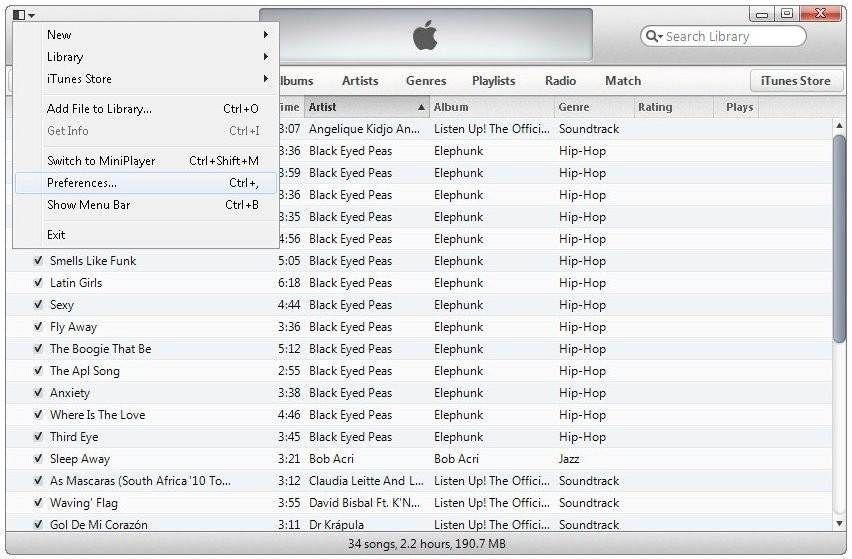
مرحله 2: هنگامی که شما را در فروشگاه iTunes کلیک کنید یک منوی جدید ظاهر می شود که گزینه های مختلف است. در گزینه "بروز رسانی iTunes تطابق" را کلیک کنید. شروع به ایجاد پشتیبان گیری از کتابخانه iTunes شما را برای استفاده از iCloud.
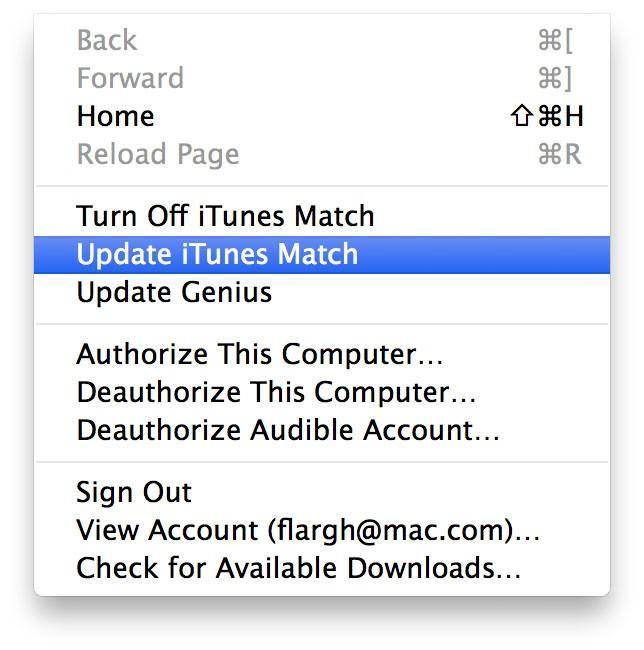
مرحله 3: در انجام این کار، شروع به ایجاد یک نسخه ی پشتیبان از کتابخانه iTunes شما در iCloud. پیشرفت نوار پیشرفت است که به نظر می رسد دیده می شود.
قدم 4: پس از پخش تمام پشتیبان, پاپ تا کادر محاوره ای ظاهر می شود درخواست "آیا مطمئن هستید که می خواهید کپی آهنگ ها انتخاب شده را حذف کنید؟". روی گزینه 'حذف آهنگ. حاصل کنید که شما گزینه حذف آهنگ گفت: بررسی نشود از iCloud دیگری می permanantly مجموعه خود را از دست خواهد داد.
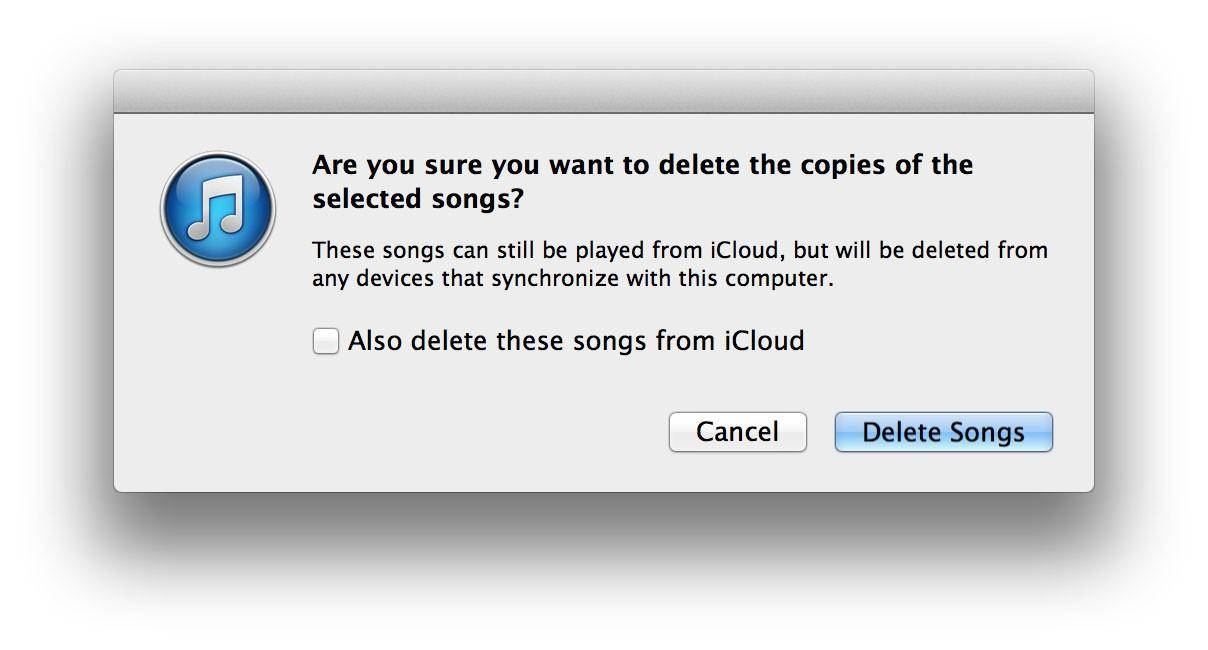
مرحله 5: پس از انجام, تمام آهنگ ها حذف خواهد شد. پشتیبان گیری از کتابخانه iTunes با موفقیت ایجاد خواهد شد و فضای دیسک آزاد نیز شود.
قسمت 2. کتابخانه iTunes پشتیبان با iTunes پشتیبان گیری
پشتیبان iTunes می تواند مورد استفاده قرار گیرد به کتابخانه iTunes شما را برای دیسک های خارجی پشتیبان گیری. شما می توانید تمام مجموعه خود را به دی وی دی نسخه پشتیبان تهیه.
گام به گام روش
Step1: باز iTunes در سیستم های خود را بر روی آیکون آن کلیک کنید. پس از iTunes را باز می کند، بر روی آیکون منوی 'پرونده' در گوشه بالا سمت چپ کلیک کنید. منوی کشویی ظاهر می شود. به پایین بروید و روی 'بازگشت تا دیسک' کلیک کنید.
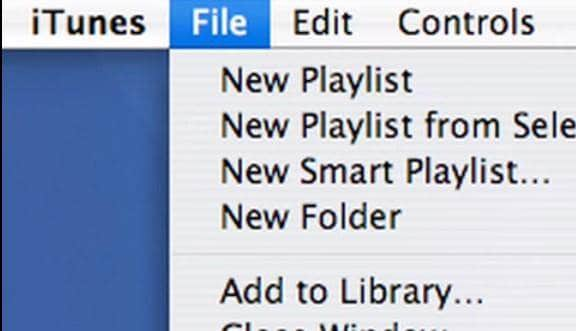
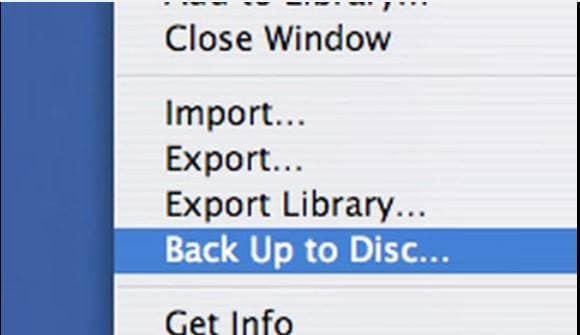
مرحله 2: پنجره جدید را بر روی صفحه نمایش است که دارای سه گزینه ظاهر می شود. بر روی گزینه "پشتیبان iTunes کل کتابخانه و لیست پخش" کلیک کنید و روی "تأیید" کلیک کنید به عنوان زیر نشان داده شده.
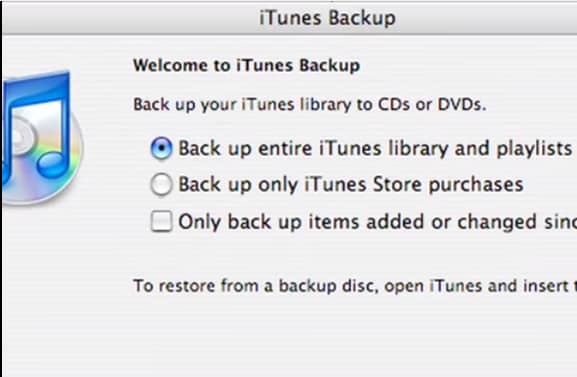
مرحله 3: صفحه جدید ظاهر می شود شما به دیسک در درایو دی وی دی رام را وارد کنید به عنوان زیر نشان داده شده. دیسک هنگامی که خواست به انجام به عنوان زیر نشان داده شده را وارد کنید.
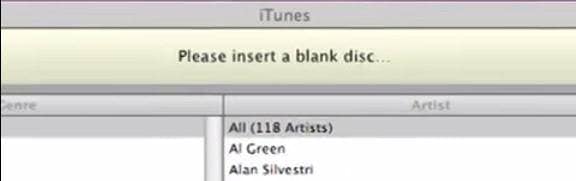
قدم 4: دیسک حذف نکنید تا زمانی که خواسته در انجام این کار. نوار پیشرفت در بالای وضعیت کپی دیسک را نشان می دهد. پس از کپی دیسک کامل شده است، دیسک را حذف و از این رو نسخه پشتیبان ایجاد شده است
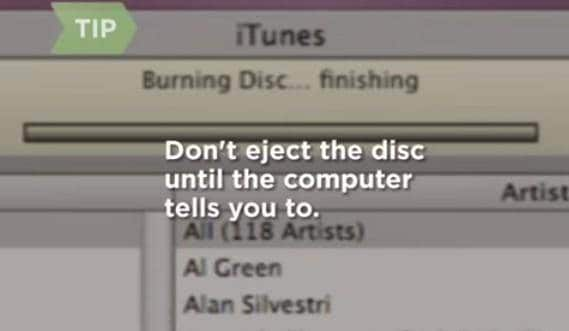
بخش 3. کتابخانه iTunes پشتیبان به دیسک های سخت خارجی
Wondershare TunesGo نرم افزار شگفت انگیز توسط تیم Wondershare کمک می کند که پیام های شما به فایل های خود نسخه پشتیبان تهیه،, رسانه ها, کتابخانه iTunes و غیره به راحتی تماس. مراحل به کتابخانه iTunes شما با استفاده از Wondershare TunesGo پشتیبان گیری نشان می دهد زیر است:
مرحله 1: باز Wondershare TunesGo نرم افزار در سیستم خود را با کلیک بر روی آیکون آن. پس از باز کردن نرم افزار در حال حاضر اتصال دستگاه خود را iOS به سیستم خود را با استفاده از کابل USB. آن را مدتی به تشخیص دستگاه شما. پس از شناسایی، دستگاه شما روی صفحه نمایش داده می شود.
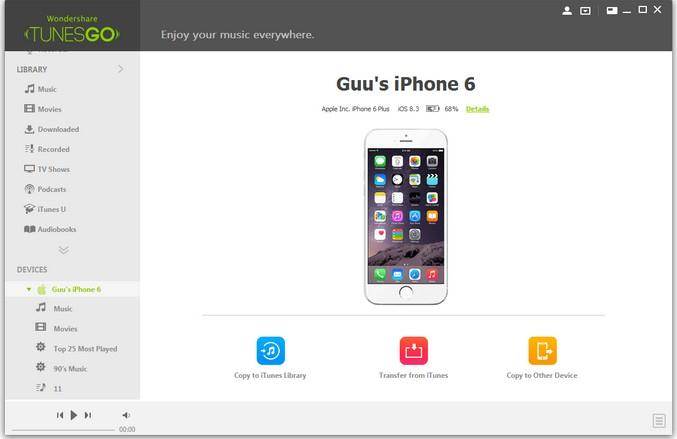
همچنین اتصال هارد دیسک خارجی خود را به کامپیوتر خود را با کمک کابل USB.
مرحله 2: حالا روی گزینه 'انتقال از iTunes' در مرکز پایین صفحه نمایش کلیک کنید. پنجره جدید نظر می رسد بر روی صفحه نمایش است که بخواهید برای مقصد برای ذخیره پرونده های پشتیبان. فهرست مقصد مناسب، دیسک سخت را پیدا و کلیک بر روی گزینه 'خوب'.
مرحله 3: شروع به ایجاد نسخه پشتیبان خود را از کتابخانه iTunes به دیسک سخت خارجی. نوار پیشرفت وضعیت انتقال را نشان می دهد. زمان بستگی به اندازه کتابخانه شما. پس از انجام, دستگاه و هارد دیسک از سیستم جدا.
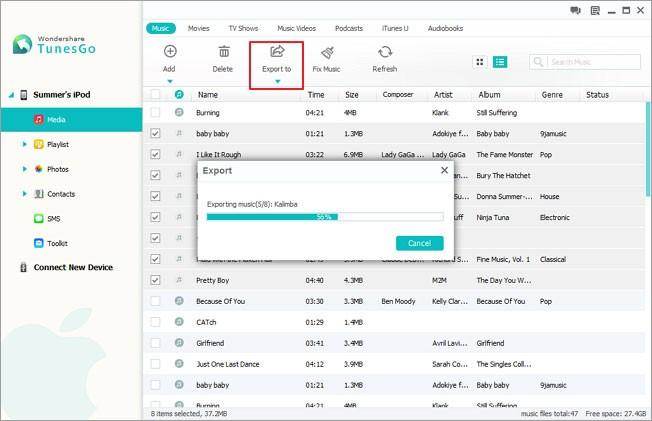
قسمت 4. انتخاب بهترین راه را به بالا و آیتونز کتابخانه
| روش |
سهولت استفاده | قیمت | داده ها پشتیبان گیری | قابل مشاهده |
| iTunes تطابق |
بسیار آسان برای استفاده، اما نیاز به اتصال به Wi-Fi. |
24.99 $ اشتراک سالانه. |
کتابخانه iTunes کل. | در iCloud قابل مشاهده است. |
| iTunes نسخه پشتیبان |
آسان برای استفاده، اما نیاز به دی وی دی های خارجی. |
بستگی به تعداد دی وی دی استفاده می شود. |
همچنین اجازه می دهد تا بازیابی تاریخ اسکایپ از iTunes پشتیبان | قابل نمایش در دی وی دی. |
| Wondershare TunesGo |
بسیار آسان برای استفاده. |
یک زمان سرمایه گذاری از USD39.95. |
کتابخانه iTunes کل. | قابل مشاهده در درایو های خارجی. |
به عقب به کتابخانه iTunes شما آسان است. انتخاب یکی از این نرم افزار که کار شما را آسان تر می کند و شما زیادی برای رفتن.
